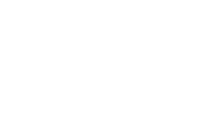externe Links
Allgemeines
Externe Links sind Links die auf andere Quellen verweisen. Man kann sich diese Art von Link als Fußnote vorstellen, die auf ein anderes Buch verweist.
Dies kann eine z.B.: die Universitätshauptseite oder Wikipedia sein.
Darstellung
E-Mail-Links werden in Plone 4 der Universität Freiburg mit blauer Schrift und einem kleinem Link-Symbol  dargestellt.
dargestellt.
Rechtliche Begrenzungen
Bitte beachten Sie bei Verlinkungen auf die gesetzlichen Rahmenbedingungen.
Bei Fragen oder Unklarheiten wenden sie sich bitte an Justiziariat der Universität Freiburg.
externen Link anlegen
Allgemeines
Externe Links werden zum Verweis auf Seite, die nicht in Ihrem Plone-4-Cms vorhanden sind verwendet. Dies können sowohl Verweise auf andere Seiten der Universität Freiburg, als auch Verweise auf Seiten Dritter (z.B: Wikipedia, Universität Bern, etc. ) sein.
Voraussetzungen
- Sie sind angemeldet.
- Sie haben die >Berechtigungen< eine >Seite anzulegen< und zu >bearbeiten<.
- Die zuverlinkende Seite ist angelegt.
- Sie haben die Seite geöffnet auf der sie den Link setzen wollen.
Rechtliche Begrenzungen
Bitte beachten Sie bei Verlinkungen auf die gesetzlichen Rahmenbedingungen.
Bei Fragen oder Unklarheiten wenden sie sich bitte an Justiziariat der Universität Freiburg.
Vorgehen
Hinweis: Um die äußere Gestalt eines Links zu verändern, müssen Sie eine >Formatvorlage< anlegen und diese mit Hilfe der Formatvorlagenauswahl des Editors einbinden.
Schritt 1
Markieren Sie den zu verlinkenden Text mit der Maus im >Texteditor<.

Schritt 2
Klicken Sie auf das Kettensymbol im Editor.

Oder klicken sie Rechts im Textbereich des Editors. Es öffnet sich ein Kontext Menü wo Sie den Eintrag "Link einfügen/verändern" auswählen.
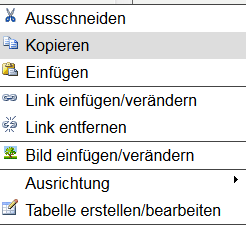
Schritt 3
Es öffnet sich ein Dialogfeld. Wählen Sie "Extern" aus.
Schritt 4
Kopieren Sie den Link in das das erste Textfeld.
optionaler Schritt 5
Füllen Sie das Textfeld "Link Title" um eine Beschreibungstext zu hinterlegen, der bei Mausberührung (Tooltip) angezeigt wird.

optionaler Schritt 6
Sie können festlegen ob der Link in einem weiteren Reiter/Tab geöffnet werden soll.
Weiterführende Artikel
Die folgenden Artikel beschreiben den Umgang mit Links in Plone:
- >externe Links erstellen<
- >externe Links bearbeiten<
- >externe Links löschen<
externen Link bearbeiten
Allgemeines
Es kann passieren das Links korrigiert oder verändert werden müssen. Dies kann zum Beispiel passieren wenn eine Webseite umzieht oder sie auf die eine nicht korrekte Unterseite verweisen. Falls Sie auf eine nicht existierende Seite verweisen erhalten sie einen 404 Fehler. Kontrollieren Sie den angelegten Link auf Korrektheit wenn Sie einen 404 Fehler (Page not found) erhalten.
Voraussetzungen
- Sie sind angemeldet.
- Sie haben die >Berechtigungen< eine >Seite anzulegen< und zu >bearbeiten<.
- Die zuverlinkende Seite ist angelegt.
- Sie haben die Seite geöffnet auf der sie den Link bearbeiten wollen.
Rechtliche Begrenzungen
Bitte beachten Sie bei Verlinkungen auf die gesetzlichen Rahmenbedingungen.
Bei Fragen oder Unklarheiten wenden sie sich bitte an Justiziariat der Universität Freiburg
Vorgehen
Hinweis: Um den Linktext zu ändern ändern sie einfach den Text im Textbereich.
Hinweis: Um die äußere Gestalt eines Links zu verändern, müssen Sie eine >Formatvorlage< anlegen und diese mit Hilfe der Formatvorlagenauswahl des Editors einbinden.
Schritt 1
Klicken Sie auf den verlinkenden Text mit der Maus im >Texteditor<.

Schritt 2
Klicken Sie auf das Kettensymbol im Editor.

Oder klicken sie Rechts im Textbereich des Editors. Es öffnet sich ein Kontext Menü wo Sie den Eintrag "Link einfügen/verändern" auswählen.
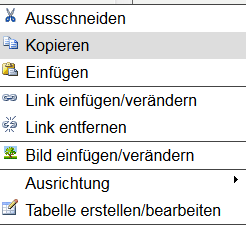
Schritt 3
Es öffnet sich ein Dialogfeld. Wählen Sie "Extern" aus.
Schritt 4
Verändern Sie den Link in das das erste Textfeld.
optionaler Schritt 5
Verändern/Füllen Sie das Textfeld "Link Title" um eine Beschreibungstext zu hinterlegen, der bei Mausberührung (Tooltip) angezeigt wird.

optionaler Schritt 6
Sie können festlegen oder die Festlegung ändern, ob der Link in einem weiteren Reiter/Tab geöffnet werden soll.
Weiterführende Artikel
Die folgenden Artikel beschreiben den Umgang mit Links in Plone:
- >externe Links erstellen<
- >externe Links bearbeiten<
- >externe Links löschen<
internen/externen/E-Mail-Link löschen
Allgemeines
Es kann passieren das sie einen Link aus der Plone 4 Webseite entfernen wollen, z.B.: wenn Sie einen bestimmten Inhalt nicht mehr anbieten wollen.
Die Aufhebung des Linkes bewirkt nicht das der Inhalt von iherer Plone 4 Seite gelöscht wird. Um einen Inhalt zu löschen beachten sie den >entsprechenden Artikel<.
Voraussetzungen
- Sie sind angemeldet.
- Sie haben die >Berechtigungen< eine >Seite anzulegen< und zu >bearbeiten<.
- Sie haben die Seite geöffnet auf der sie den Link löschen wollen.
- Der zu löschende Link existiert.
Vorgehen
Schritt 1
Klicken Sie auf den Link.

Schritt 2
Klicken Sie auf das gebrochen Kettensymbol im Editor.

Oder klicken sie Rechts im Textbereich des Editors. Es öffnet sich ein Kontext Menü wo Sie den Eintrag "Link entfernen" auswählen.
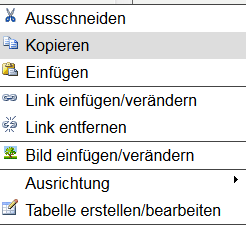
Schritt 3
Der Link wurde nun entfernt.

Weiterführende Artikel
Die folgenden Artikel beschreiben den Umgang mit Links in Plone:
- >Links allgemein<
- >interne Links<
- >interne Links erstellen<
- >interne Links bearbeiten<
- >interne Links löschen<
- >externe Links<
- >externe Links erstellen<
- >externe Links bearbeiten<
- >externe Links löschen<
- >E-Mail-Link<
- >E-Mail-Link erstellen<
- >E-Mail-Link bearbeiten<
- >E-Mail-Link löschen<
- >Anker-Links<